Як виправити Apple iPhone 6, який не може підключитися до Wi-Fi після останнього оновлення iOS [Потенційні рішення]
Ця публікація містить потенційні рішення та обхідні шляхи, які використовуються для вирішення проблеми після оновлення на Apple iPhone 6 (# iPhone6), в якому пристрій не може підключитися до бездротової мережі. Якщо ви один з тих, хто стикається з тим же недоліком оновлення #iOS, то цей вміст адресований вам.
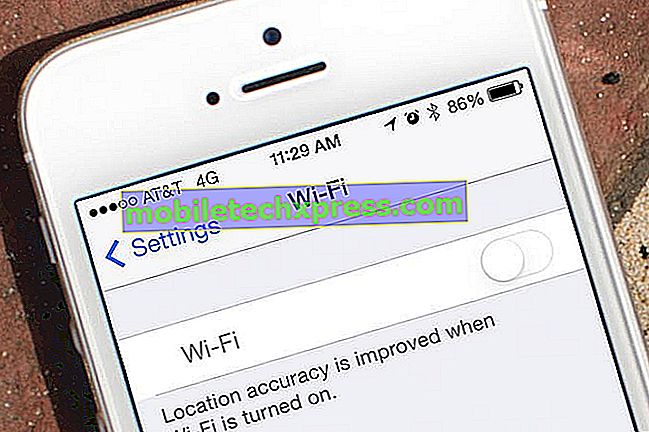
Оновлення програмного забезпечення, як правило, розроблені таким чином, щоб забезпечити підвищення продуктивності, а також виправлення помилок пристрою. Однак не всі користувачі можуть отримати такий же позитивний результат після оновлення. З цього приводу багато власників iPhone скаржаться на різні проблеми, які викликані після отримання останньої версії прошивки iOS. Один з цих питань стосується бездротового підключення. Читайте далі і дізнайтеся, що, можливо, спричинило це пошкодження після оновлення на вашому iDevice і що потрібно зробити, якщо ви теж зіткнетеся з тією ж проблемою після отримання останнього оновлення iOS.
Ось доречна проблема, яку ми отримали від одного з наших читачів зовсім недавно.
Постановка проблеми:
"Я оновлював минулого тижня мій телефон про iOS 9.3.2 і з тих пір я не можу підключитися до Wi-Fi Я підвіска дав мені, що пароль невірно, коли він працює на всіх інших телефонах, і я спробував всі виправлення проблема згадується в мережі без успіху. Будь ласка, допоможіть."
Можливі причини
Деякі фактори можуть викликати деякі помилки системи на пристрої після встановлення оновлень програмного забезпечення. Деякі оновлення програмного забезпечення можуть бути не сумісні з деякими сторонніми програмами, встановленими на пристрої, і тим самим завдати системних збоїв та невідповідностей. Недостатньо пам'яті також може призвести до виникнення проблем на пристрої, особливо якщо розмір файлу оновлення занадто великий, щоб він міг вмістити його. Інші проблеми також можуть бути викликані помилковими оновленнями, такими як перервані або незавершені оновлення через втрату живлення на пристрої.
Тим часом, проблеми з підключенням, які викликаються після отримання останнього оновлення iOS, часто пов'язані з деякими структурами програм, які автоматично змінюють або замінюють існуючі налаштування. Наприклад, налаштування мережі скидаються, і тому їх потрібно змінити.
Рекомендовані рішення та рішення
Оскільки офіційна виправлення ще не доступна, власники iDevice, які мають проблеми з підключенням до мережі Wi-Fi після встановлення останнього оновлення iOS, можуть вдатися до будь-якого з наступних методів, запропонованих іншими особами, які зіткнулися з такою ж проблемою.
Ось кілька тимчасових виправлень, які були використані іншими власниками iPhone для вирішення проблем з Wi-Fi після оновлення.
Примітка. Обов'язково перевірте пристрій після завершення кожного з цих методів, щоб перевірити, чи виправлена проблема. В іншому випадку перейдіть до наступного методу, який є у разі необхідності.
Крок 1. Перезавантажте iPhone (Force Restart, якщо необхідно).
Незначні програмні збої часто вирішуються простим перезапуском на пристрої. Якщо ви ще не зробили цього, то зробіть це зараз. Щоб перезапустити, натисніть і утримуйте кнопку Sleep / Wake (Power), доки не побачите червоний повзунок. Потім перетягніть повзунок, щоб повністю вимкнути пристрій. Через кілька секунд натисніть і утримуйте кнопку Sleep / Wake ще раз, доки не з'явиться логотип Apple. Цей процес не вплине на будь-які дані, що зберігаються на пристрої, тому це безпечно.
Крім того, ви можете змусити ваш iPhone замінити. Щоб перезавантажити пристрій, натисніть і утримуйте одночасно кнопки Sleep / Wake (Живлення) та Home (Домашній) протягом приблизно 10 секунд, доки на екрані не з'явиться логотип Apple.
Крок 2. Забудьте Wi-Fi Network, а потім знову підключіться. Можливо також, що оновлення перевизначає або скасовує існуючі налаштування мережі, а також причину, через яку ви більше не можете підключатися до мережі Wi-Fi з поточними налаштуваннями. У такому випадку найкращим варіантом може стати забування мережі Wi-Fi. Ось як це робиться:
- Перейдіть до налаштувань iPhone.
- Натисніть Wi-Fi.
- Натисніть на назву поточної мережі, яку ви використовуєте.
- Натисніть опцію "Забути цю мережу".
- Якщо буде запропоновано повідомлення "Забути мережу", торкніться Забути, щоб підтвердити дію.
- Перезавантажте iPhone.
- Приєднайтеся до мережі Wi-Fi або під’єднайтеся знову.
Примітка : Вам може знадобитися ввести пароль мережі, щоб знову приєднатися. Введіть правильний пароль, а потім знову спробуйте підключитися до Інтернету за допомогою мережі Wi-Fi.
Крок 3. Вимкніть службу Location для мереж Wi-Fi.
Вимкнення цієї функції не вимкне повністю Wi-Fi. Тільки ті служби визначення місцезнаходження, які використовуються для бездротової мережі, буде вимкнено.
Інші користувачі сказали, що їм вдалося усунути проблему і знову підключитися до своєї мережі Wi-Fi після вимкнення мережних послуг Wi-Fi на своїх iPhone. Таким чином, ви могли б також хочете дати йому спробувати і подивитися, як він робить на вашому кінці. Ось як:
- Перейдіть до налаштувань iPhone.
- Натисніть Конфіденційність.
- Натисніть Служби розташування.
- Виберіть Системні служби.
- Перемкніть перемикач поруч із мережею Wi-Fi, щоб вимкнути функцію.
Спробуйте підключитися до мережі Wi-Fi, якщо вимкнено послуги мережі Wi-Fi.
Крок 4. Скиньте налаштування мережі.
Скидання налаштувань мережі часто допомагає вирішувати проблеми, пов'язані з мережею, що виникають на будь-якому пристрої. Процес видалить поточні налаштування мережі та відновить їх за замовчуванням. Мережеві кеші, налаштування DHCP та інші відомості, пов'язані з мережею, також очищуються в процесі. Щоб скинути налаштування мережі на пристрої iPhone 6, виконайте наведені нижче дії.
- Перейдіть до Налаштування.
- Торкніться Загальні.
- Виберіть Скинути.
- Натисніть кнопку Скинути налаштування мережі.
Якщо з'явиться запит, натисніть OK або будь-які інші параметри, щоб продовжити і підтвердити процес скидання мережі. Зачекайте, поки параметри мережі повністю скинуті.
Крок 5. Встановіть власний DNS.
Зміна сервера доменних імен або DNS також може допомогти вирішити проблеми бездротового з'єднання, включаючи повільний перегляд або відсутність доступу до Інтернету.
З деяких причин деякі оновлення програмного забезпечення можуть призвести до конфлікту на серверах DNS DNS і тим самим викликати проблеми з підключенням кінцевих користувачів. Існує лише один спосіб визначити, чи це саме те, що викликає проблеми з підключенням до бездротової мережі, і це спробувати змінити поточні налаштування DNS-сервера на вашому iPhone.
Якщо ви бажаєте спробувати зараз, зверніть увагу на поточні налаштування DNS, перш ніж почати вносити зміни. Таким чином, ви завжди можете повернути його назад до початкових налаштувань, якщо зміна не допоможе. Для тих, хто не знає, як змінити налаштування DNS на вашому iPhone:
- Перейдіть до Налаштування.
- Натисніть на меню Wi-Fi.
- Знайдіть мережу Wi-Fi зі списку доступних мереж, а потім торкніться піктограми (i) біля неї.
- Прокрутіть вниз до розділу DNS.
- Натисніть на цифри поруч із DNS, щоб змінити їх.
- На клавіатурі введіть нову адресу DNS-сервера.
Примітка: Якщо ви можете запитати, який DNS-сервер використовувати замість того, який надав ваш провайдер? Ось ваші варіанти:
- Google DNS - це безкоштовна служба DNS, що обіцяє швидкість, продуктивність і безпеку. Ви можете вибрати будь-яку з DNS Google, яку ви бажаєте використовувати:
- 8.8.8
- 8.4.4
- Open DNS - це ще одна безкоштовна служба DNS, яка також пропонує швидкість, надійність і безпеку.
- 67.222.222
- 67.222.220
Після завершення внесення змін до сервера DNS натисніть на Wi-Fi.
Крок 6. Цикл живлення або перезавантаження бездротового маршрутизатора та / або модему.
Усунення несправностей може також допомогти увімкнення живлення або перезавантаження бездротового маршрутизатора або модему, до якого підключено пристрій iDevice. Також рекомендується перезавантажити пристрій iDevices після включення бездротового маршрутизатора та / або модему для відновлення мережевих з'єднань.
Якщо жодне з вищезгаданих способів вирішення проблеми не вдалося вирішити, а iPhone не може підключитися до мережі Wi-Fi, радимо зв'язатися з оператором або службою підтримки Apple, щоб розгорнути проблему, яку ви маєте, та зверніться за подальшою підтримкою та усунення несправностей. / або інші варіанти.







![Усунення несправностей Чотири поширені помилки картки microSD із Samsung Galaxy Note 2 [Частина 1 з 2]](https://uploads.mobiletechxpress.com/wp-content/img/android/601/troubleshooting-four-common-microsd-card-errors-with-samsung-galaxy-note-2-2.jpg)
